子供向けプログラミング言語 Scratch(スクラッチ)で動かすための絵=スプライトを、Scratchにあらかじめ用意されているスプライトの集合の中から選んで設定する方法を説明します。
今回は、サッカーボールのスプライトである「Soccer Ball」というスプライトを選んでみます。
下の図が、「Soccer Ball」というスプライトを選んだあとのエディターの図です。
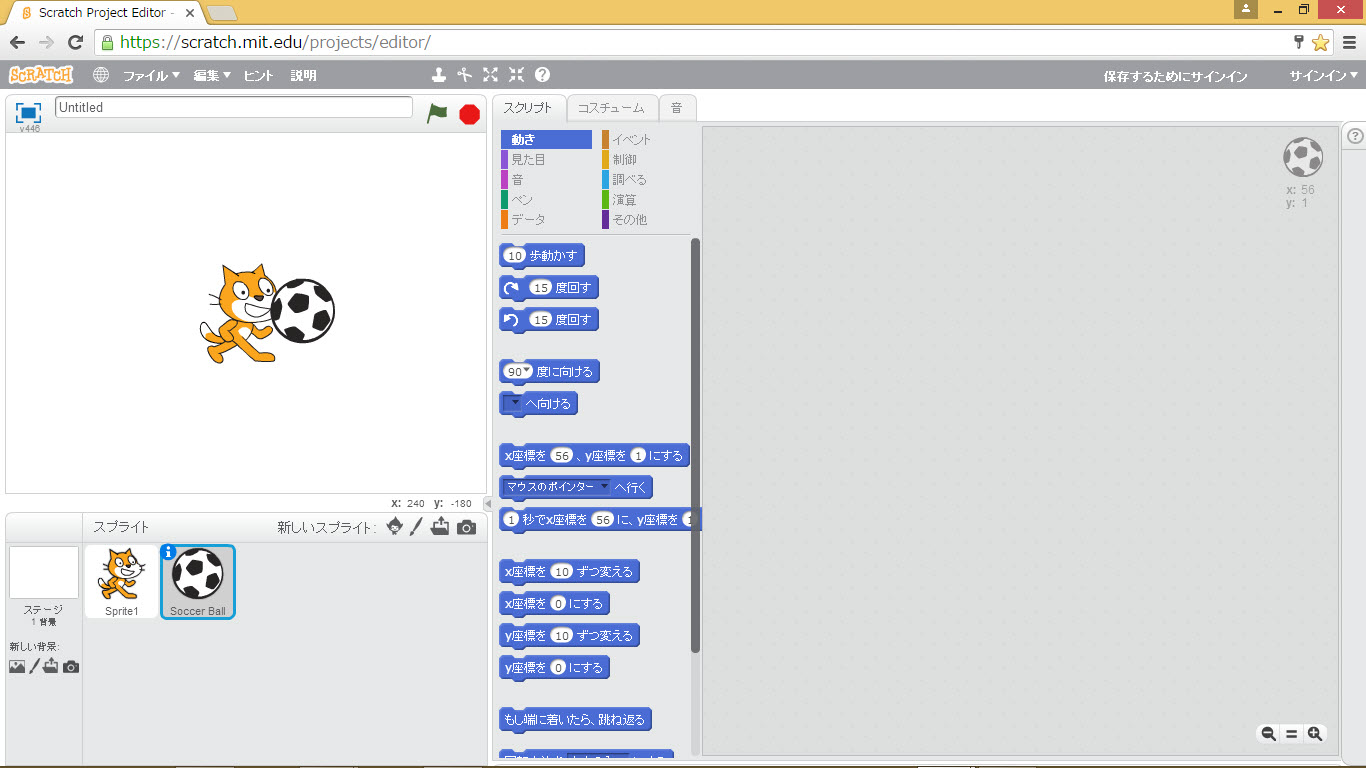
あらかじめ用意されている中からスプライトを選んで設定する操作例
- ステージ右下の[新しいスプライト]の一番左の図にマウスを合わせ
[スプライトをライブラリから選択]と表示されたらクリックします
スプライトのライブラリが表示されます。
右のバーのいろいろな位置をクリックすると、スプライトのリストの表示位置を変えて閲覧できます
マウスのホイールを回して、スプライトのリストの表示位置を変えて閲覧することもできます
左の[カテゴリー]や[テーマ]は、組み込まれているスプライトの集合をキーワードで絞りこんで表示したいときに使用します - 今回は、「Soccer Ball」というスプライトを選択してみます
そのスプライトのサムネイルをクリックし - [OK]をクリックします
ステージに新しいスプライトが追加されました
上記手順のYouTube動画「Scratch2.0:ライブラリからスプライトを読み込む方法」をご参考までにご覧ください。

コメント